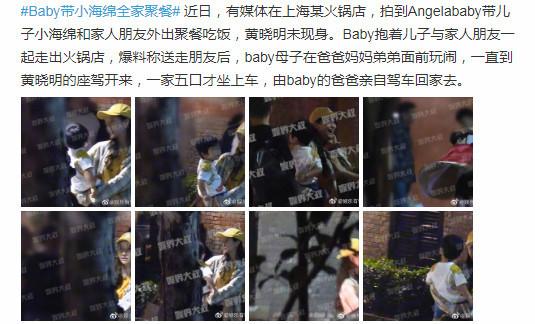PS证件照蓝底(蓝底纹证件照还用Ps就out了)
红、蓝底纹证件照相信大家都见到过,为了工作我们会下需要去照相馆去做专业的红蓝底相片,用到的都是专业的PS软件。

如上图所示,我们制作专业专业的蓝底或红底相片,其实用Word就可以简单搞定。我们不用PS也能快速完成。下面我们就来学习一下,如何利用Word快速进行红蓝底证件照的制作。
第一步:首先将选择一张我们需要的白底相片,然后双击相片进入图片设置区域,点击左上角删除背景,这样图片原本的背景颜色就会被取消掉。如下图所示:

第二步:我们点击删除背景后,就会进入到图片颜色保留设置。我们点击标记要保留的区域,依次选中调整我们人上半身像,当身体部分被完全选中即可,然后点击上方的保留更改。如下图所示:

第三步:我们鼠标点击去除颜色后的图片,点击右键选中图片格式,选中填充颜色为蓝色或者是红色。这样我们就做好了我们需要的红蓝底纹证件照。如下图所示:


是不是感觉用Word进行证件照制作会更加简单了?我们只需通过颜色填充即可实现,现在你学会了吗?
,免责声明:本文仅代表文章作者的个人观点,与本站无关。其原创性、真实性以及文中陈述文字和内容未经本站证实,对本文以及其中全部或者部分内容文字的真实性、完整性和原创性本站不作任何保证或承诺,请读者仅作参考,并自行核实相关内容。文章投诉邮箱:anhduc.ph@yahoo.com